Praktické ovládání: tlačítka s přiřazenou funkcí – Canon PowerShot G3 X Uživatelská příručka
Stránka 122
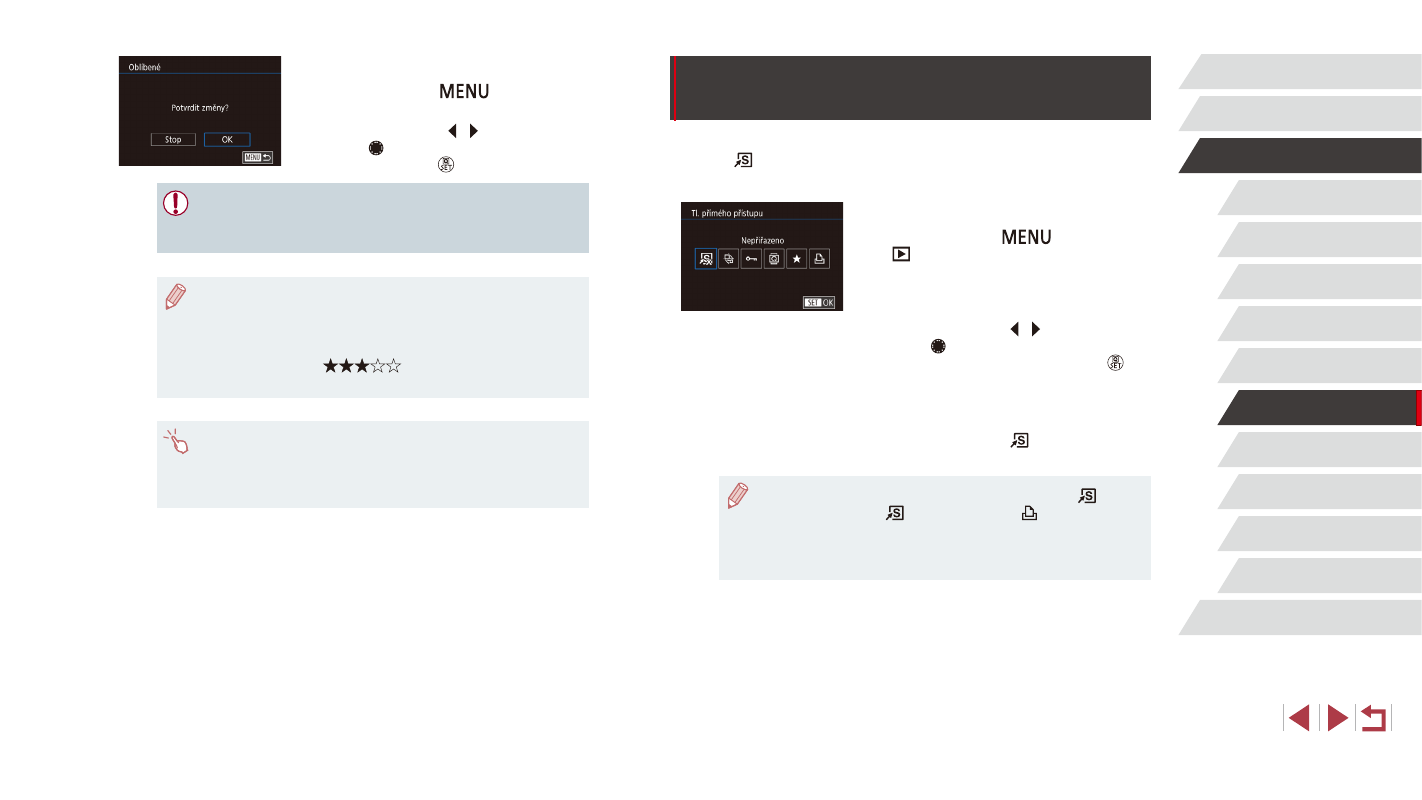
122
Funkce Wi-Fi
Nabídka nastavení
Příslušenství
Dodatek
Rejstřík
Před použitím
Základní příručka
Pokročilá příručka
Základy práce s fotoaparátem
Režim Auto /
Režim Hybridní Auto
Další režimy fotografování
Režim P
Režimy Tv, Av, M, C1 a C2
Režim přehrávání
Praktické ovládání: Tlačítka s přiřazenou
funkcí
Tato funkce umožňuje rychle a snadno aktivovat funkce, které přiřadíte
tlačítku [ ].
1
Vyberte položku [Tl. přímého
přístupu].
z
Stiskněte tlačítko [
] a na kartě
[
6] vyberte položku [Tl. přímého
přístupu] (= 31).
2
Proveďte konfiguraci nastavení.
z
Stisknutím tlačítek [ ][ ] nebo otočením
voliče [ ] vyberte funkci, kterou chcete
přiřadit, a potom stiskněte tlačítko [ ].
3
Přiřazenou funkci použijte podle
potřeby.
z
Stisknutím tlačítka [ ] aktivujte
přiřazenou funkci.
●
Chcete-li obnovit výchozí nastavení, vyberte možnost [
].
●
Stisknutím tlačítka [
] s přiřazenou funkcí [ ] v okamžiku,
kdy fotoaparát není připojený k tiskárně, se snímek přidá na
seznam tisků. Pokud je fotoaparát připojený k tiskárně, zahájí se
stisknutím tlačítka tisk.
3
Dokončete proces nastavení.
z
Stiskněte tlačítko [
]. Zobrazí se
potvrzující zpráva.
z
Stisknutím tlačítek [ ][ ] nebo otočením
voliče [ ] vyberte položku [OK] a potom
stiskněte tlačítko [ ].
●
Pokud před dokončením procesu nastavení popsaného v kroku
3 přepnete do režimu fotografování nebo vypnete fotoaparát,
označení snímků jako oblíbených se neuskuteční.
●
Označení snímků jako oblíbených usnadňuje jejich přidávání při
vytváření alb (= 130).
●
Oblíbené snímky jsou po přenosu do počítače s operačním
systémem Windows 8 nebo Windows 7 opatřeny hodnocením se
třemi hvězdičkami (
). (Neplatí pro filmy ani snímky
ve formátu RAW.)
●
Aktuální snímky můžete vybrat nebo vymazat dotykem obrazovky
v kroku 2.
●
Snímky lze označit jako oblíbené rovněž pomocí akcí ovládaných
dotykem (= 123).